修复OUTLOOK个人文件夹
收件匣修复工具
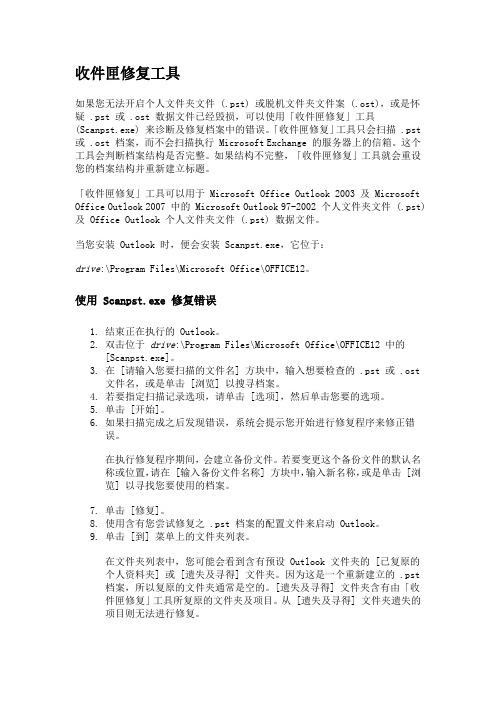
收件匣修复工具如果您无法开启个人文件夹文件 (.pst) 或脱机文件夹文件案 (.ost),或是怀疑 .pst 或 .ost 数据文件已经毁损,可以使用「收件匣修复」工具(Scanpst.exe) 来诊断及修复档案中的错误。
「收件匣修复」工具只会扫描 .pst 或 .ost 档案,而不会扫描执行 Microsoft Exchange 的服务器上的信箱。
这个工具会判断档案结构是否完整。
如果结构不完整,「收件匣修复」工具就会重设您的档案结构并重新建立标题。
「收件匣修复」工具可以用于 Microsoft Office Outlook 2003 及 Microsoft Office Outlook 2007 中的 Microsoft Outlook 97-2002 个人文件夹文件 (.pst) 及 Office Outlook 个人文件夹文件 (.pst) 数据文件。
当您安装 Outlook 时,便会安装 Scanpst.exe,它位于:drive:\Program Files\Microsoft Office\OFFICE12。
使用 Scanpst.exe 修复错误1.结束正在执行的 Outlook。
2.双击位于drive:\Program Files\Microsoft Office\OFFICE12 中的[Scanpst.exe]。
3.在 [请输入您要扫描的文件名] 方块中,输入想要检查的 .pst 或 .ost文件名,或是单击 [浏览] 以搜寻档案。
4.若要指定扫描记录选项,请单击 [选项],然后单击您要的选项。
5.单击 [开始]。
6.如果扫描完成之后发现错误,系统会提示您开始进行修复程序来修正错误。
在执行修复程序期间,会建立备份文件。
若要变更这个备份文件的默认名称或位置,请在 [输入备份文件名称] 方块中,输入新名称,或是单击 [浏览] 以寻找您要使用的档案。
7.单击 [修复]。
8.使用含有您尝试修复之 .pst 档案的配置文件来启动 Outlook。
Outlook应用指南(1)——数据备份还原技巧
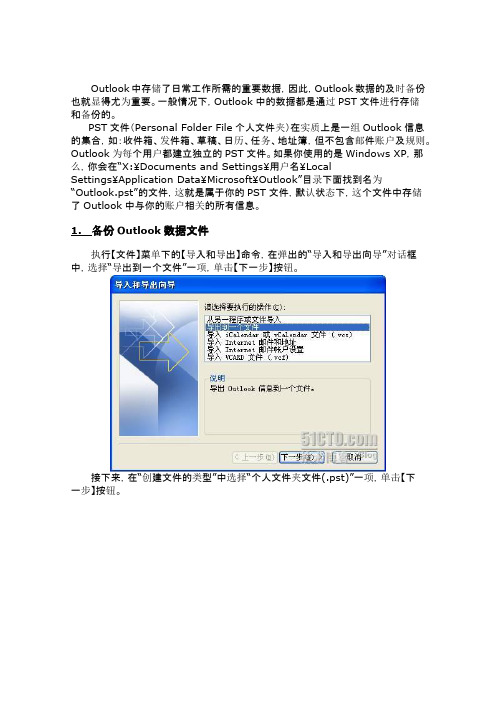
Outlook中存储了日常工作所需的重要数据,因此,Outlook数据的及时备份也就显得尤为重要。
一般情况下,Outlook中的数据都是通过PST文件进行存储和备份的。
PST文件(Personal Folder File个人文件夹)在实质上是一组Outlook信息的集合,如:收件箱、发件箱、草稿、日历、任务、地址簿,但不包含邮件账户及规则。
Outlook为每个用户都建立独立的PST文件。
如果你使用的是Windows XP,那么,你会在“X:¥Documents and Settings¥用户名¥LocalSettings¥Application Data¥Microsoft¥Outlook”目录下面找到名为“Outlook.pst”的文件,这就是属于你的PST文件,默认状态下,这个文件中存储了Outlook中与你的账户相关的所有信息。
1. 备份Outlook数据文件执行【文件】菜单下的【导入和导出】命令,在弹出的“导入和导出向导”对话框中,选择“导出到一个文件”一项,单击【下一步】按钮。
接下来,在“创建文件的类型”中选择“个人文件夹文件(.pst)”一项,单击【下一步】按钮。
在“选定导出的文件夹” 中,我们可以选择需要备份的内容,比如收件箱、联系人、日历等。
如果想要将收件箱中所有的邮件都备份,记得要选择下面的“包括子文件夹”项。
如果想要将当前Outlook中所有的信息全都备份在一个pst文件里,可以直接选择文件夹树形结构的最顶端——“个人文件夹”一项。
最后,指定好个人文件夹的保存位置,单击【完成】按钮,即可开始进行备份。
2. Outlook数据的还原一旦Outlook数据有损失,或者需要对Outlook数据进行迁移,我们都可以将曾经备份好的Outlook数据文件还原回来。
还原过程与备份是相逆的操作,其方法与备份是基本相同的。
我们同样要执行【文件】菜单下的【导入和导出】命令,在对话框中则要选择“从另一个程序或文件导入”这一项,单击【下一步】按钮。
管理好Outlook的个人文件夹

• 打开菜单栏的『工具』,选取『电子邮件帐户』
管理好Outlook的个人文件夹
• 点击『下一步』
管理好Outlook的个人文件夹
• 点击『新建Outlook数据文件』
管理好Outlook的个人文件夹
• 选取『Office Outlook个人文件夹文件』。97-2002版本的个人文件夹一 共只能存放2GB以内邮件,一般不建议选择。
• 『总计大小』显示文件夹的容量。 图例显示549693KB = 536 MB = 0.5 GB。 如果文件夹大于5GB时,建议使用新的个人文件夹。 • 备注: 1 MB = 1024 KB ; 1GB = 1024KB
管理好Outlook的个人文件夹
管理好Outlook的个人文件夹
• 重启Outlook后,在个人文件夹左面出现
标志,表示设置成功
管理好Outlቤተ መጻሕፍቲ ባይዱok的个人文件夹
• 定期检查个人文件夹的容量,文件容量过大, 会影响Outlook的检索和运行效率,甚至令文件 夹损坏,邮件丢失。 • 右键个人文件夹,然后选择『属性』 • 点击『文件夹大小』
管理好Outlook的个人文件夹
管理好Outlook的个人文件夹
• 为文件夹设定文件名。建议文件名中包含日期或者其他重要信息,日后可 通过文件名就了解存储的大致内容,便于检索
管理好Outlook的个人文件夹
• 为文件夹设定文件名。建议文件名中包含日期或者其他重要信息,日后可 通过文件名就了解存储的大致内容,便于检索 • 按『确定』后,再按『完成』退出设置界面
??出现对话框后点击出现对话框后点击确定定??然后重新启动然后重新启动outlook电子邮件确outlook管理好outlook的个人文件夹??重启重启outlookoutlook后在个人文件夹左面出现后在个人文件夹左面出现标志表示设置成功标志表示设置成功管理好outlook的个人文件夹??定期检查个人文件夹的容量文件容量过大定期检查个人文件夹的容量文件容量过大会影响会影响outlookoutlook的检索和运行效率甚至令文件的检索和运行效率甚至令文件夹损坏邮件丢失
Outlook2007修复pst文件技巧
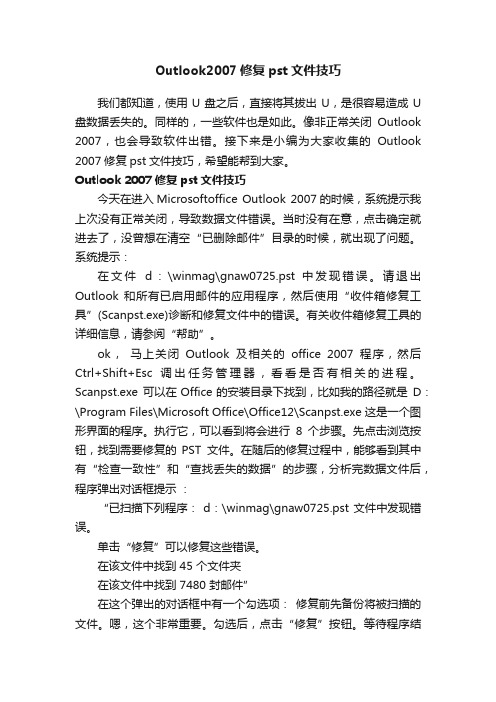
Outlook2007修复pst文件技巧我们都知道,使用U盘之后,直接将其拔出U,是很容易造成U 盘数据丢失的。
同样的,一些软件也是如此。
像非正常关闭Outlook 2007,也会导致软件出错。
接下来是小编为大家收集的Outlook 2007修复pst文件技巧,希望能帮到大家。
Outlook 2007修复pst文件技巧今天在进入Microsoftoffice Outlook 2007的时候,系统提示我上次没有正常关闭,导致数据文件错误。
当时没有在意,点击确定就进去了,没曾想在清空“已删除邮件”目录的时候,就出现了问题。
系统提示:在文件d:\winmag\gnaw0725.pst 中发现错误。
请退出Outlook 和所有已启用邮件的应用程序,然后使用“收件箱修复工具”(Scanpst.exe)诊断和修复文件中的错误。
有关收件箱修复工具的详细信息,请参阅“帮助”。
ok,马上关闭Outlook及相关的office 2007程序,然后Ctrl+Shift+Esc调出任务管理器,看看是否有相关的进程。
Scanpst.exe 可以在Office的安装目录下找到,比如我的路径就是D:\Program Files\Microsoft Office\Office12\Scanpst.exe 这是一个图形界面的程序。
执行它,可以看到将会进行8个步骤。
先点击浏览按钮,找到需要修复的PST文件。
在随后的修复过程中,能够看到其中有“检查一致性”和“查找丢失的数据”的步骤,分析完数据文件后,程序弹出对话框提示:“已扫描下列程序: d:\winmag\gnaw0725.pst 文件中发现错误。
单击“修复”可以修复这些错误。
在该文件中找到 45 个文件夹在该文件中找到 7480 封邮件”在这个弹出的对话框中有一个勾选项:修复前先备份将被扫描的文件。
嗯,这个非常重要。
勾选后,点击“修复”按钮。
等待程序结束后,再次尝试进入 Outlook 2007,错误不再发生!注:*.PST 文件是 Outlook 个人文件夹文件。
outlook数据修复
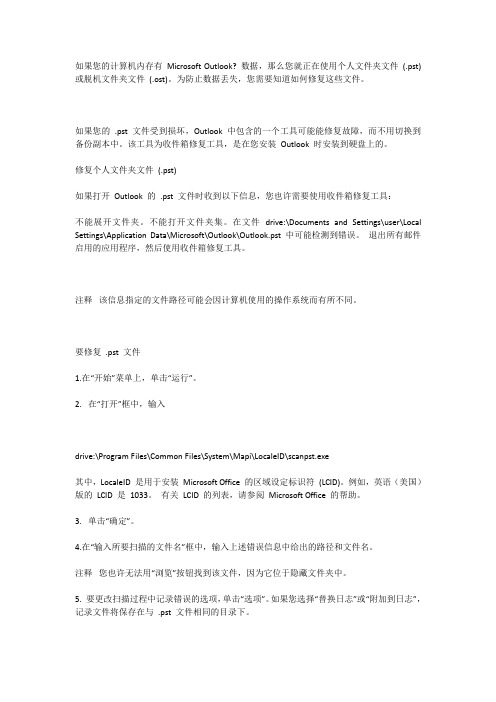
如果您的计算机内存有Microsoft Outlook? 数据,那么您就正在使用个人文件夹文件(.pst) 或脱机文件夹文件(.ost)。
为防止数据丢失,您需要知道如何修复这些文件。
如果您的.pst 文件受到损坏,Outlook 中包含的一个工具可能能修复故障,而不用切换到备份副本中。
该工具为收件箱修复工具,是在您安装Outlook 时安装到硬盘上的。
修复个人文件夹文件(.pst)如果打开Outlook 的.pst 文件时收到以下信息,您也许需要使用收件箱修复工具:不能展开文件夹。
不能打开文件夹集。
在文件drive:\Documents and Settings\user\Local Settings\Application Data\Microsoft\Outlook\Outlook.pst 中可能检测到错误。
退出所有邮件启用的应用程序,然后使用收件箱修复工具。
注释该信息指定的文件路径可能会因计算机使用的操作系统而有所不同。
要修复.pst 文件1.在“开始”菜单上,单击“运行”。
2. 在“打开”框中,输入drive:\Program Files\Common Files\System\Mapi\LocaleID\scanpst.exe其中,LocaleID 是用于安装Microsoft Office 的区域设定标识符(LCID)。
例如,英语(美国)版的LCID 是1033。
有关LCID 的列表,请参阅Microsoft Office 的帮助。
3. 单击“确定”。
4.在“输入所要扫描的文件名”框中,输入上述错误信息中给出的路径和文件名。
注释您也许无法用“浏览”按钮找到该文件,因为它位于隐藏文件夹中。
5. 要更改扫描过程中记录错误的选项,单击“选项”。
如果您选择“替换日志”或“附加到日志”,记录文件将保存在与.pst 文件相同的目录下。
6.单击“开始”。
7.当文件扫描完成后,选择“修复前先备份将被扫描的文件”复选框。
Outlook Express存储路径及备份恢复

~~~~~~~~~~~~~~~~~~~~~~~~~~~~~~~~~~~~~~~~~~~~~~~~~~~~~~~~~~~~~~~~~~~~~~~~~~~~~~~~~
注:
橙色部分为举例路径,如果你想放到其它路径只是把路径改动就可以了,必须每层使用"\\"
方法是:打开OE的通讯录依次点击菜单栏中的"帮助"----"关于通讯录"。点开后的对话框中的
"文件"路径即为当前的通讯录地址。
3、复制new.wab到你要存放的路径下。即为D:\OUTLOOK EXPRESS\Address\
4、把以下代码复制到记事本中,并另存为后缀名为.reg格式的文件。(不含曲线)
双击保存后的文件,提示对话框并点击"是"按钮。然后点击"确定"。
重通讯录的路径.例如在:D:\OUTLOOK EXPRESS\Address\
依次建好文件夹
2、找到现在的通讯录
默认路径为: %Appdata%\Microsoft\Address Book
通讯录的名称例为:new.wab
你也可以从OE中找到。
Outlook Express存储路径及备份恢复时间:2008-09-22 11:58来源:原创 作者:志凌云 点击:524次
Outlook Express 是系统自带邮件工具,使用非常广泛。其备份与恢复问题是一些新手经常遇到的问题,由于其存储文件夹默认在C盘,贸然重装系统造成重大损失的事件屡见不鲜,今天详细讲解一下这个问题。
C:\Documents and Settings\Administrator\Local Settings\Application Data\Identities\{FBDB00C0-636D-4B45-B80E-2627849AB813}\Microsoft\Outlook Express
Outlook个人文件夹超过2GB后的修复方法

IT 软件事业部第 1 页 共 1 页 Outlook 个人文件夹超过2GB 后的修复方法一.问题当Outlook2000/XP 的个人文件夹(pst 文件)超过2GB 时,会发生严重错误,这是软件本身的局限,到了outlook2003版本,就没有该限制了,但建议文件不宜过大,最好定期归档,使文件保持1G 以下。
二.解决方法准备工作1.找到个人文件夹文件(.PST ),(如果不知道该文件在哪里,可以通过对整个磁盘进行搜索“.pst ”)2.检查.PST 文件所在磁盘的空间,必须有 2 GB 以上的可用硬盘空间(以便制作 .pst 文件的副本)。
开始恢复1. 到文件服务器(\\baksrv\Software\Soft\Microsoft) ,下载工具PST2GB 。
2. 启动 Pst2gb.exe 程序,之前请关闭所有应用程序。
3. 单击浏览(Browse),选择超出大小限制的 .pst 文件,然后单击打开。
4. 单击创建(Create),选择您要创建的截断数据文件副本的名称和位置,然后单击保存。
5. 键入您要在 .pst 文件中截断的数据量(截掉的数据将从副本中删除,这意味着恢复后的文件缺少被截掉的邮件信息)。
建议截断数据量为100MB-200MB ,这样修复的成功率高。
6. 单击开始(Start),将运行分割程序,这时系统可能会进入响应缓慢的状态,但不是死机,其间不要运行其他程序,注意进度条状态。
7. 完成后,还要对生成的文件进行修复。
搜索C 盘,找到名称为“scanpst.exe ”的文件,运行该程序。
选择刚才生成的文件,单击开始,进行修复前的检查,检查完毕后,再单击修复,此时没有进度提示,请耐心等待其修复完毕,完成后会弹出提示对话框。
8. 至此,整个修复过程完毕。
注意:您可以尝试使用此过程来恢复数据,但成功率并非 100%。
Outlook邮件备份和还原的方法与技巧深度剖析

Outlook邮件备份和还原的方法与技巧深度剖析Outlook邮件备份和还原的方法与技巧深度剖析随着互联网的普及,电子邮件已成为人们日常生活和工作中必不可少的沟通工具。
在此背景下,如何保护好我们的邮件数据,成为了一个亟待解决的问题。
Outlook是微软出品的一款常用邮件客户端,如果您是Outlook邮件的用户,那么邮件的备份和还原就是您应该了解并熟练掌握的关键技能,对于失误或突发情况,备份可以帮助您恢复数据;对于更换设备等场景,还原可以让您的新设备立即同步您的历史邮件。
本文将围绕着Outlook邮件的备份和还原方法及技巧进行分析和剖析,以帮助广大Outlook邮件用户更好的保护邮件数据,确保不会因为突发事件而失去重要信息。
一、Outlook邮件备份方法1.使用Outlook自带的功能备份从Outlook 2003到Outlook 2013中,都带有可靠的备份功能。
通过这些功能,可以备份其所有数据,包括邮件、联系人、日历和任务等内容。
备份Outlook数据的方法如下:步骤一:打开Outlook。
进入菜单栏“文件(File)”选项,然后选择“打开(Open)”,接着选择“导出(Export)”。
步骤二:点击“导出(Export)”后,会弹出一个窗口,选择“创建文件(Create a file)”,然后选择“下一步(Next)”。
步骤三:选择备份的文件类型,Outlook 2013版本之前,可以选择“Outlook数据文件(.pst)”,Outlook 2013及以后版本,可以选择“Outlook数据文件(.pst)或者Outlook数据文件(.ost)”。
步骤四:如果您选择了“Outlook数据文件(.pst)”,下一步可以选择包含子文件夹或者只包含选定的文件夹,这取决于您的需求。
步骤五:选择后,可以为导出文件起一个名字,并指定存储位置。
步骤六:如果您想指定密码保护,并为导出文件添加密码,可以勾选“设置密码(Set password)”。
Outlook2007备份还原步骤
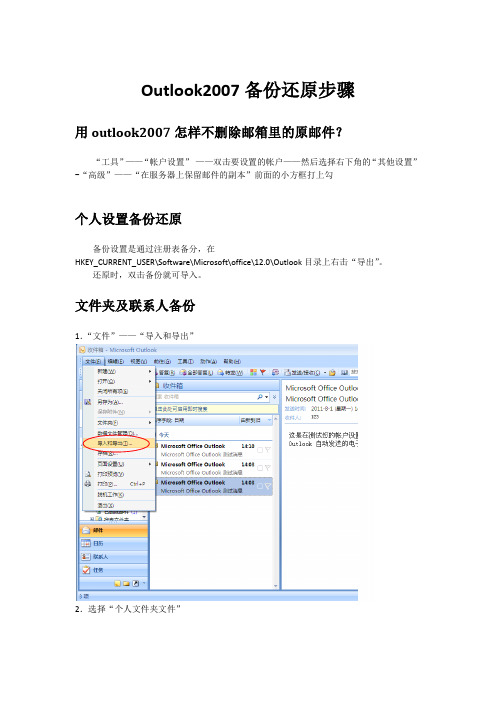
Outlook2007备份还原步骤
用outlook2007怎样不删除邮箱里的原邮件?
“工具”——“帐户设置”——双击要设置的帐户——然后选择右下角的“其他设置”-“高级”——“在服务器上保留邮件的副本”前面的小方框打上勾
个人设置备份还原
备份设置是通过注册表备分,在
HKEY_CURRENT_USER\Software\Microsoft\office\12.0\Outlook目录上右击“导出”。
还原时,双击备份就可导入。
文件夹及联系人备份
1.“文件”——“导入和导出”
2.选择“个人文件夹文件”
3选择“收件箱”并且“包括子文件夹”打勾
4.“浏览”——指定保存路径
最后点击“完成”
注:备份联系人步骤一样,只是在第三步先择“联系人”
文件夹及联系人还原1.“文件”——“导入和导出”
2.选择“从另一个程序或文件夹导入”
3.选择“个人文件夹文件”
4.“浏览”——指定还原路径
最后点击“完成”
注:备份联系人步骤一样!。
Outlook 邮箱修复
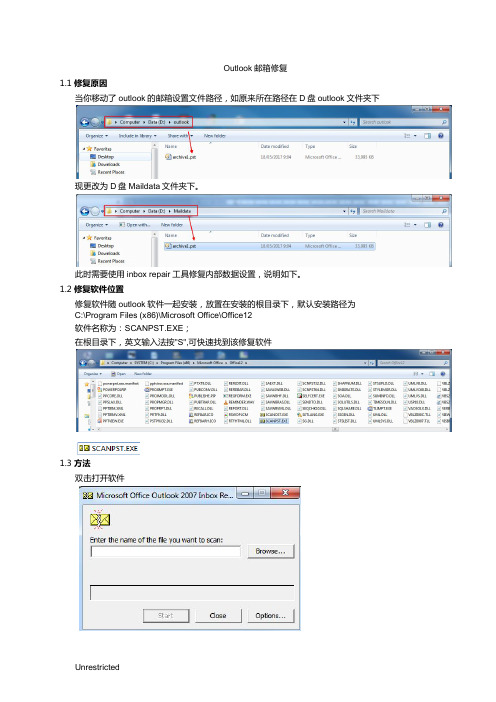
Outlook邮箱修复
1.1修复原因
当你移动了outlook的邮箱设置文件路径,如原来所在路径在D盘outlook文件夹下
现更改为D盘Maildata文件夹下。
此时需要使用inbox repair工具修复内部数据设置,说明如下。
1.2修复软件位置
修复软件随outlook软件一起安装,放置在安装的根目录下,默认安装路径为
C:\Program Files (x86)\Microsoft Office\Office12
软件名称为:SCANPST.EXE;
在根目录下,英文输入法按"S",可快速找到该修复软件
1.3方法
双击打开软件
点击浏览【browse】填入更改后的邮箱文件[.pst文件],如Maildata文件夹下archive1
点击开始【start】,进入扫描阶段
扫描完成后弹出如下对话框
点击修复【repair】,进入修复阶段
弹出如下提示,“repair complete”(修复完成).。
OUTLOOK修复本地邮件存档

1, 当打开 Outlook 2010 时,系统弹出了出错信息 “无法打开***.pst 文件”、“数据文件已损坏, Outlook 不能将其导入”等等,如下图
如果无法打开.pst 文件或文件已损坏,我们可 以尝试使用收件箱修复工具 (Scanpst.exe) 诊断 和修复文件中的错误。
2, C:\Program Files (x86)\Microsoft Office\Office14
在32位操作系统中,请在地址栏输入路径 C(系统盘):\Program Files\Microsoft Office\Office14; 对于64位操作系统,请在地址栏中输入路径 C(系统盘):\Program Files(x86)\Microsoft Office\Office14 ,找到 SCANPST 文件,双击打开。
•
MM
• • • •
• • •
PP
Sunny Wang #68966 Pencil Yu #68237 Dean Lin #68965
• •
SD
Pencil Yu #68237
Dean Lin #68965 Sunny Wang #68966 Dean Lin #68965
Fenny Fan #68967 Dean Lin #68965 Dean Lin #68965
完成之後,就可以重新打開Outlook了
PS:为了保证Outlook 邮箱性能的最大发挥,也为了避免数据 文件损坏,最好使用多个.pst文件;而且单个数据文件不宜太 大,否则使用速度会变缓慢,使用高级查找时也易出现性能问 题。当然,最好记得定期整理.pst文件夹,进行压缩维护等。
Thanks
工作職掌及諮詢窗口
outlook 常见问题

单击开始。
回到顶端
收件箱修复工具的功能
当您对个人文件夹 (.pst) 文件运行收件箱修复工具时,它将执行以下操作:
收件箱修复工具分析个人文件夹 (.pst) 文件的目录结构和项目标题,以尝试并恢复所有文件夹和项目。
收件箱修复工具 (Scanpst.exe) 是一种旨在帮助修复与个人文件夹 (.pst) 文件有关的问题的工具。Scanost.exe 工具用于修复脱机文件夹 (.ost) 文件。
收件箱修复工具在安装期间自动安装。这些程序通常位于以下文件夹之一中:
<disk drive>:\Program Files\Common Files\System\Mapi\1033\
在文件菜单上,单击导入和导出。
单击“从另一程序或文件导入”,然后单击下一步。
单击以选择个人文件夹文件(.pst),然后单击下一步。
在导入文件下,键入您的 Newname.pst 文件。在选项下,单击“不导入重复项目”,然后单击下一步。
在“从下面位置选择要导入的文件夹”下,依次单击以选择“个人文件夹(.pst)”文件、“包括子文件夹”和将文件夹导入以下位置中的同一文件夹,单击您在本文“恢复已修复的项目”一节的步骤 4 中创建的新个人文件夹 (.pst) 文件,然后单击完成。
便笺
发件箱
已发送邮件
任务
这些已恢复的文件夹通常是空的,因为这是一个重新生成的 .pst 文件。您还会看到一个名为“Lost And Found”(不带引号)的文件夹。该文件夹包含收件箱修复工具恢复的文件夹和项目。“Lost and Found”文件夹中所没有的项目将无法修复。
修复 Outlook 数据文件(.pst 和 .ost)
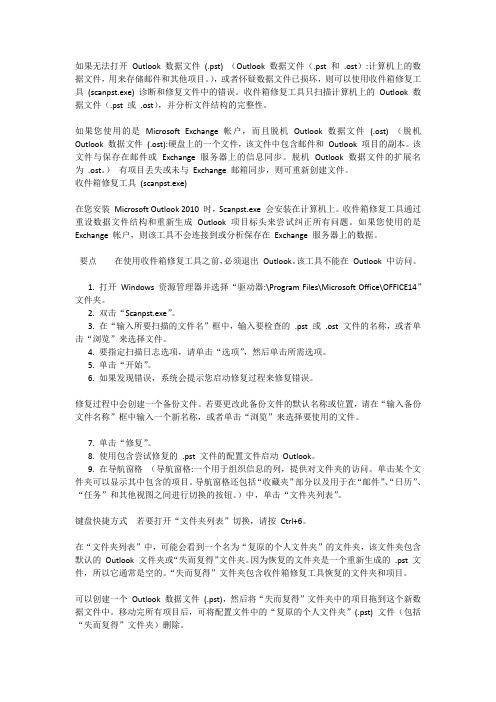
如果无法打开Outlook 数据文件(.pst) (Outlook 数据文件(.pst和.ost):计算机上的数据文件,用来存储邮件和其他项目。
),或者怀疑数据文件已损坏,则可以使用收件箱修复工具(scanpst.exe) 诊断和修复文件中的错误。
收件箱修复工具只扫描计算机上的Outlook 数据文件(.pst或.ost),并分析文件结构的完整性。
如果您使用的是Microsoft Exchange 帐户,而且脱机Outlook 数据文件(.ost) (脱机Outlook 数据文件(.ost):硬盘上的一个文件,该文件中包含邮件和Outlook 项目的副本。
该文件与保存在邮件或Exchange 服务器上的信息同步。
脱机Outlook 数据文件的扩展名为.ost。
)有项目丢失或未与Exchange 邮箱同步,则可重新创建文件。
收件箱修复工具(scanpst.exe)在您安装Microsoft Outlook 2010 时,Scanpst.exe 会安装在计算机上。
收件箱修复工具通过重设数据文件结构和重新生成Outlook 项目标头来尝试纠正所有问题。
如果您使用的是Exchange 帐户,则该工具不会连接到或分析保存在Exchange 服务器上的数据。
要点在使用收件箱修复工具之前,必须退出Outlook。
该工具不能在Outlook 中访问。
1. 打开Windows 资源管理器并选择“驱动器:\Program Files\Microsoft Office\OFFICE14”文件夹。
2. 双击“Scanpst.exe”。
3. 在“输入所要扫描的文件名”框中,输入要检查的.pst或.ost文件的名称,或者单击“浏览”来选择文件。
4. 要指定扫描日志选项,请单击“选项”,然后单击所需选项。
5. 单击“开始”。
6. 如果发现错误,系统会提示您启动修复过程来修复错误。
修复过程中会创建一个备份文件。
若要更改此备份文件的默认名称或位置,请在“输入备份文件名称”框中输入一个新名称,或者单击“浏览”来选择要使用的文件。
outlook-Outlook的pst数据文件报错无法打开处.
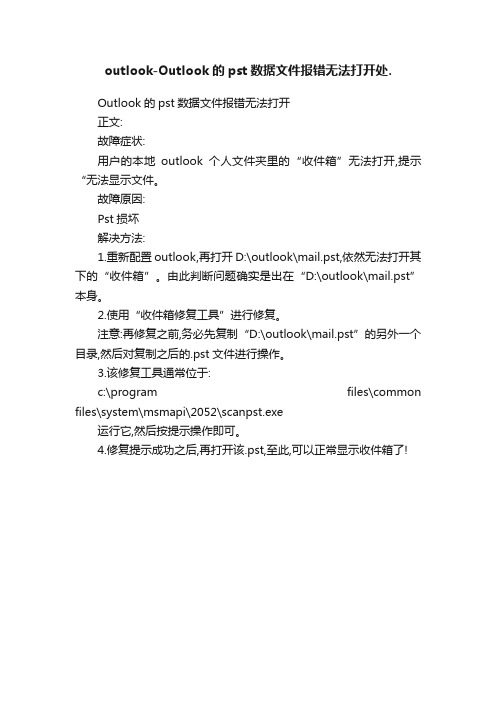
outlook-Outlook的pst数据文件报错无法打开处.
Outlook的pst数据文件报错无法打开
正文:
故障症状:
用户的本地outlook个人文件夹里的“收件箱”无法打开,提示“无法显示文件。
故障原因:
Pst损坏
解决方法:
1.重新配置outlook,再打开D:\outlook\mail.pst,依然无法打开其下的“收件箱”。
由此判断问题确实是出在“D:\outlook\mail.pst”本身。
2.使用“收件箱修复工具”进行修复。
注意:再修复之前,务必先复制“D:\outlook\mail.pst”的另外一个目录,然后对复制之后的.pst文件进行操作。
3.该修复工具通常位于:
c:\program files\common files\system\msmapi\2052\scanpst.exe
运行它,然后按提示操作即可。
4.修复提示成功之后,再打开该.pst,至此,可以正常显示收件箱了!。
OUTLOOK EXPRESS邮件恢复
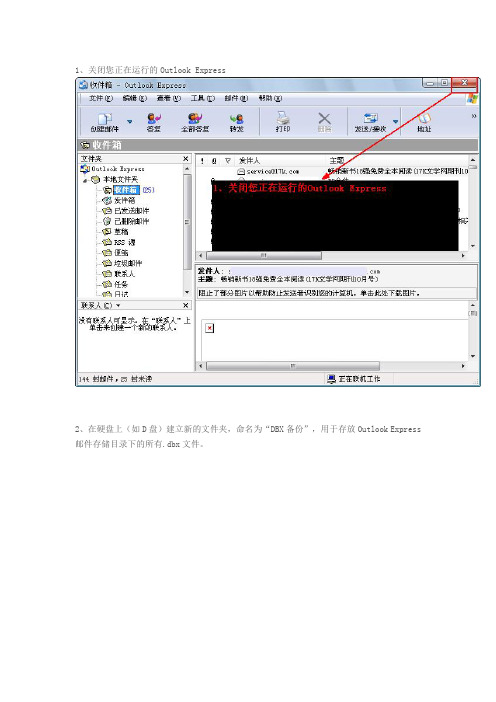
1、关闭您正在运行的Outlook Express2、在硬盘上(如D盘)建立新的文件夹,命名为“DBX备份”,用于存放Outlook Express 邮件存储目录下的所有.dbx文件。
A.打开Outlook Express—点击上方的“工具”菜单—“选项”。
B.点击“维护”—“存储文件夹”C.弹出的窗口中显示的地址就是邮件文件存储位置,复制整个地址。
D.点击“开始”菜单—“运行”—将刚才复制的地址粘贴到此处—“确定”。
4、把该目录下所有的文件复制到之前新建的文件夹中(D:\ DBX备份)。
然后关闭Outlook Express。
5、在硬盘上(如D盘)建立新的文件夹,命名为“邮件恢复”,将来工具恢复出来的邮件将会放到这个文件夹里。
6、运行邮件恢复工具BkMail.exe。
工具会自动读取默认的邮件存储目录,请您点击“查找.DBX文件”按钮。
(如果您在安装Outlook Express的时候改变过安装路径,请在“邮箱文件路径”处填入相应路径)7、在软件界面上会出现搜索到的邮箱文件,用户可以点击勾选选择需要恢复的邮箱文件。
8、在“备份邮件路径”中填入“D:\邮件恢复”,点击“导出成邮件文件”按钮。
9、这时候工具会自动开始恢复邮件,您可以点击“取消导出”按钮终止恢复过程(如果您很长时间没有清理过信箱,则此过程需要比较长的一段时间,不要心急而终止该过程)。
10、当恢复操作完成后,界面上会显示“备份成功”的提示。
11、您打开“邮件恢复”文件夹,就能看到已经恢复好的邮件了。
双击这些eml文件,即可查看邮件内容。
12、如果需要把邮件重新导入Outlook Express中,则需要按以下步骤操作:运行Outlook Express--打开“邮件恢复”文件夹,点击最上方工具栏中的“编辑”—“全部选定”,点击鼠标左键不放,即可将其拖动到Outlook Express主界面中的任意目录,如“收件箱”、“已发送邮件”等。
13、邮件恢复成功!。
Outlook备份以及恢复方法-Outlook2010篇

Outlook邮件客户端的邮件备份以及恢复方法——Outlook2010篇在我们安装Outlook的时候,默认的电子邮件数据文件,也就是我们的电子邮箱中的所有邮件,存放位置默认在C盘,在很多同事遇到电脑意外的系统崩溃后自行重装系统,由于之前没有能够把电子邮件的数据文件的存放位置变更到其他盘符,最终导致邮件全部丢失,对工作造成了很大的不便。
为保证大家的邮件能够在故障中迅速恢复,避免造成大的损失,因此为大家提供一个简单的易于操作的邮件备份以及恢复方法。
备份篇:打开Outlook2010客户端,单击“文件”,选择“账户设置”,点开,如图:选择“数据文件”,这里有一个默认位置的数据文件,存放位置在C盘,单击“打开文件位置”找到目前的数据文件,默认名称为“Outlook.pst”,请不要关闭这个窗口此时我们必须先暂时关闭Outlook邮件客户端,打开我的电脑,找一个空间足够的非系统盘,将之前的Outlook.pst文件复制到新的位置,这里我放的位置是F 盘,注意,不关闭客户端会无法复制。
邮件多的同事Outlook.pst文件会很大,请耐心等待。
复制完成后,确认已经正确复制,重新打开客户端,如下图所示,选择“添加”此时软件会让你选择Outlook数据文件的位置,刚才我已经将数据文件复制到了F盘,因此只需要找到F盘中刚复制的Outlook.pst文件,选择并确定即可此时,我们的客户端中同时存在了两个Outlook数据文件,注意,必须要做以下的操作,否则之前的操作是没有意义的,如下图,选中位置为“F:\Outlook.pst”的数据文件,单击设为默认值,(默认值的含义是系统默认将邮件送至的数据文件)单击确定此时会发现位置为“F:\Outlook.pst”的数据文件前面已经被打勾,说明此后的所有邮件全部送至位置为“F:\Outlook.pst”的数据文件中,如果不进行默认值的更改,邮件仍然默认送至原来的数据文件中,之前的操作就没有意义了。
office 2013修复 Outlook 数据文件
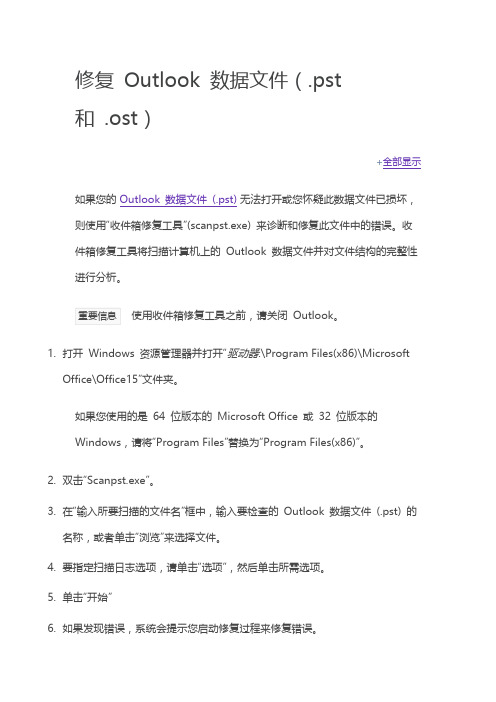
全部显示1.打开Windows 资源管理器并打开“驱动器:\Program Files(x86)\MicrosoftOffice\Office15”文件夹。
如果您使用的是64 位版本的Microsoft Office 或32 位版本的Windows,请将“Program Files”替换为“Program Files(x86)”。
2.双击“Scanpst.exe”。
3.在“输入所要扫描的文件名”框中,输入要检查的Outlook 数据文件(.pst) 的名称,或者单击“浏览”来选择文件。
4.要指定扫描日志选项,请单击“选项”,然后单击所需选项。
5.单击“开始”6.如果发现错误,系统会提示您启动修复过程来修复错误。
修复过程中会创建一个备份文件。
若要更改此备份文件的默认名称或位置,请在“输入备份文件名称”框中输入一个新名称,或者单击“浏览”来选择要使用的文件。
7.单击“修复”。
8.使用包含您尝试修复的Outlook 数据文件(.pst) 的配置文件启动Outlook。
9.通过按Ctrl+6 切换到“文件夹窗格”中的“文件夹列表”视图。
在文件夹窗格中,您可能会看到一个名为“复原的个人文件夹”的文件夹,此文件夹包含您的默认Outlook 文件夹或“待认领”文件夹。
此复原文件夹通常是空的,因为这是重建的 .pst 文件。
“待认领”文件夹包含收件箱修复工具复原的文件夹和项目。
您可以创建Outlook 数据文件(.pst),然后将“待认领”文件夹中的项目拖到新数据文件中。
移动完所有项目后,您可以删除“复原的个人文件夹”(.pst) 文件。
这包括“待认领”文件夹。
如果您可以打开原始Outlook 数据文件(.pst),您也许可以从已损坏的Outlook 数据文件中恢复其他项目。
默认情况下,收件箱修复工具将使用同一名称创建一个文件,但此文件的扩展名为 .bak。
.bak 文件位于与原始 .pst 文件所在相同的文件夹。
- 1、下载文档前请自行甄别文档内容的完整性,平台不提供额外的编辑、内容补充、找答案等附加服务。
- 2、"仅部分预览"的文档,不可在线预览部分如存在完整性等问题,可反馈申请退款(可完整预览的文档不适用该条件!)。
- 3、如文档侵犯您的权益,请联系客服反馈,我们会尽快为您处理(人工客服工作时间:9:00-18:30)。
修复Outlook个人文件夹方法一则
双击自动滚屏发布者:admin 发布时间:2009-02-15 阅读:6次【字体:大中小】
笔者平时用Outlook管理邮件。
一日打开Outlook准备收邮件,进入Outlook后却没有出现平时熟悉的界
面,而是提示“你的收件箱无法打开,个人文件夹.pst内的邮件已经损坏。
请用文件夹修复工具进行修
复。
”
在帮助文件中一番搜索,原来Outlook已经为我们准备好了一个修复工具,它就在你的Office 安装程序中。
先退出Outlook,在drive:\Program Files\Common Files\System\MSMAPI\LocaleID文件夹中找到
Scanpst.exe(注:drive是安装Microsoft Office的盘符,LocaleID是安装Microsoft Office的区域设
置标志符(LCID),中国为2052)。
双击这个执行文件,就会弹出修复工具的界面。
在“输入所要扫描的文件名”
框中,输入要检查的.pst或.ost文件的名称。
这个.pst文件就是我们使用Outlook保存邮件的地方,其默认位
置是:C:\Documents and Settings\登录用户名
\LocalSettings\ApplicationData\Microsoft\Outlook\Outlook.pst。
单击“开始”,修复工具即
开始扫描你的PST文件,扫描结束后如果发现错误,则会提示你是否开始修复过程。
还犹豫什么,单击
“是”。
重新打开Outlook,可以看到邮件都完好地躺在收件箱里了。
笔者使用的是Microsoft Office 2003,
而且Office 2000/XP也同样有这个修复功能。
如果你遇到和我一样的问题,不妨用这个修复工具试试吧。
